Просмотров 71.5к.
Буклет – распространенный вид печатной продукции, внешне схожее с брошюрами, но различающееся по форме, конструкции и дизайну. Часто встречается в рамках рекламной полиграфии, но подготавливается и в иных ситуациях – в качестве информационных пособий или справочных материалов для тематических мероприятий. Вне зависимости от назначения буклет обладает весьма четкими параметрами: состоит из двух страниц (тыльной и лицевой), печатается на бумаге A4 и складывается в двух или трех местах в зависимости от объема транслируемой информации.
Еще недавно буклеты верстались и разрабатывались в специальных графических редакторах с заранее подготовленными шаблонами и дополнительными инструментами. Но на деле тот же Word легко разрешает в свободном режиме сделать буклет требуемого формата. Достаточно разобраться в инструкциях и немного попрактиковаться.
Подготавливаются буклеты в Word тремя способами:
- С помощью шаблона. Вариант, не требующий обязательной подготовки. Шаблоны выбираются из специальной библиотеки от Microsoft, а новая информация добавляется в текстовые блоки и заранее подготовленные места.
- С нуля, но без добавленного на страницу текста. Вариант для энтузиастов, решивших продумать дизайн без лишней помощи. Потребует больше времени и базовых навыков: хотя бы тех, которые связаны с сочетанием цветов и текста.
- С нуля, но на основе уже подготовленного текста. Экстренный вариант на тот случай, если печатать текст с нуля уже нельзя (техническое задание, подготовленный креатив), а подготовить буклет необходимо.
Содержание
- 1 способ. Буклет на основе штатного шаблона
- 2 способ. Создаем буклет с чистого листа без шаблона
- 3 способ. Когда текст уже набран
- Рекомендации по оформлению буклета
- Печать буклета
- Вывод
1 способ. Буклет на основе штатного шаблона
По умолчанию новые документы в Word не адаптированы под верстку специфической типографической и полиграфической продукции – широкие поля, книжная ориентация страницы, информация не разделена на равные колонки. Неправильно настроенные параметры предстоит полностью менять, ориентируясь на целую коллекцию типографических правил.
Но настраивать поля, размечать страницы, добавлять заголовки, текст и графические элементы вручную (и с нуля) совсем необязательно. Разработчики из Microsoft разрешают воспользоваться коллекцией встроенных шаблонов и сэкономить время и на подбор подходящих параметров, и на разработку тематических креативов. И действовать предстоит по следующему сценарию:
- Вызвать меню «Файл» с панели быстрого доступа, расположенной в левой верхней части интерфейса, и выбрать пункт «Создать».
- Шаблоны в Word разделены по тематикам, но не по формату. Искать буклеты предстоит через поисковую строку.
- Выбирать подходящую основу разработчики рекомендуют в зависимости от размещаемого текста, назначения (реклама, бизнес-интеграции, специальные предложения, наглядные инфографики) и даже способа преподнесения информации.
- Каждый шаблон в Word дополнен описанием, разрешающим разобраться с контекстном и ускорить поиски подходящего креатива. Дополнительно отображается информация, связанная с потенциальным размером итогового документа.
- Вне зависимости от выбора основа для буклета переносится не на соседнюю вкладку в Word, а на дополнительное окно и помечается сопроводительным текстом. Специалисты из Microsoft подскажут, куда добавить название продвигаемого бренда, где разместить информационный или рекламный текст, как переместить или отредактировать тематические блоки.
- Настраивать фон и иконки разработчики тоже разрешают, но в чуть менее наглядном формате – иллюстрации предстоит добавлять через раздел «Вставка» и контекстное меню «Рисунки», а «Цвета страницы» в «Конструкторе».
- Текст меняется намного быстрее – достаточно выделить фрагмент, а после обратиться к «Главному» разделу и с помощью выпадающих списков выбрать подходящие габариты и начертание. Форматирование закрепляется не за всем текстом сразу. Если необходимо привести весь документ к одному виду, то потребуется воспользоваться комбинаций клавиш CTRL + A.
- Сохраняется подготовленный шаблон с помощью CTRL + S (или через «Файл», пункт меню «Сохранить»). Word предложит выбрать и место для переноса документов, и разобраться с дополнительными параметрами, включая формат (DOC, DOCX).
2 способ. Создаем буклет с чистого листа без шаблона
Если креативы от Microsoft не подходят под формат подготавливаемого буклета, то новый документ предстоит вручную настроить, а уже после дополнить недостающей информацией. Весь процесс предстоит разделить на три этапа: подготовка подходящей основы, планировка макета и размещение текстовых и визуальных материалов:
- Верстка буклетов начинается с подготовки полей через раздел «Макет».
- Предлагаемые варианты не подойдут, а потому предстоит выбрать пункт «Настраиваемые поля» из появившегося меню.
- Word предложит вручную задать верхнее, левое, нижнее и правое поле: в каждое из текстовых полей предстоит ввести 1, а чуть ниже – выбрать «Альбомную» ориентацию. Дополнительно рекомендуется проверить, какой «Размер бумаги» у текущего документа на соседней вкладке. Необходим вариант A4 со следующими параметрами: ширина – 29,7 см, высота – 21 см.
- Подготовленные поля правильно ограничат добавленный текст при печати, но кроме заданных рамок предстоит разобраться еще и со способом вывода материалов. Задаются параметры на вкладке «Макет», пункт «Колонки». Среди вызываемого списка понадобится вариант «Другие колонки».
- После появления дополнительного меню предстоит выбрать «Три колонки», поставить галочку напротив пункта «Разделитель» (Word отобразит специальные направляющие, подсказывающие, в каком месте сгибать подготовленный буклет), а заодно задать ширину и промежуток. Последний параметр зависит от текста: часто выбирается комбинация из ширины в 7,4 сантиметра и промежутка в 2,25, но встречаются и альтернативные варианты, вроде 8,4 и 1,25.
Подготовленная основа – повод приступить к следующему этапу: добавлению текста. Как оформлять буклет – зависит от поставленных целей, формата документа, мероприятия. Word не ограничивает фантазию и разрешает добавлять иллюстрации, заголовки, абзацы, адреса и прочие детали. Важно лишь помнить – буклет состоит из двух страниц, а потому кроме «лицевой» части предстоит продумать и тыльную.
3 способ. Когда текст уже набран
Уже размещенные на странице текстовые материалы без предварительной подготовки не выстроятся на новом буклете в подходящем формате, а потому действовать предстоит иначе:
- Перейти в раздел «Макет», вызвать меню «Разрывы» и выбрать пункт «Колонка».
- Word автоматически разделит подготовленный текст на части и разместит справа и слева в документе (ориентация понадобится альбомная, а поля – по 1 сантиметру с каждой стороны). После предварительной подготовки текст предстоит разделить еще раз – по тому же сценарию: переместить курсор на подходящую часть текста, выбрать раздел «Макет», а затем – «Разрывы» и «Колонки».
- Следующий обязательный этап – подготовка «Других столбцов» через контекстное меню «Колонок». Там предстоит задать уже знакомые настройки – ширина по 7,5 сантиметров, промежуток – 2,4.
Если поля настраивались ранее, то текст автоматически примет подходящий вид и станет доступен для полноценного редактирования – добавления графиков, иллюстраций, заголовков и текста.
Рекомендации по оформлению буклета
Разрабатывая дизайн для рекламного или тематического буклета, не помешает придерживаться правил и особенностей типографической продукции:
- Выработать фирменный стиль при недостаточном количестве дизайнерского опыта сложно – шрифта, цвет, логотип: начать стоит с просмотра раздела с шаблонами и экспериментов над формой и стилем подачи текста.
- Графический редактор Canva содержит коллекцию креативов и инструментов, предназначенных для подготовки иллюстраций для буклетов в Microsoft Word: логотипы, графики, шрифты. Копировать работы конкурентов полностью необязательно, но при желании перенести часть иллюстраций, разделителей или тематических блоков проблем не возникнет.
- Структурированная информация – основа буклета. Текст без базового форматирования не станут читать даже лояльные клиенты. Заголовки, контактные данные, цитаты и наборы с дополнительными расчетами и данными. Чем подробностей больше, тем выше шанс достучаться до общественности.
Печать буклета
Перед передачей подготовленных документов в типографию предстоит разобраться с дополнительными настройками:
- Вызвать меню «Файл» на панели быстрого доступа и перейти в раздел «Печать»;
- Word выведет настройки, выбранные редактором по умолчанию. Отредактировать предстоит пункты, связанные с оборудованием (поле «Принтер»), количеством копий, печатью страниц (все сразу), ориентацией и полями (если шаблон выбирался из библиотеки ли настраивался вручную, то проводить дополнительные манипуляции не придется).
- Последний обязательный пункт – «Печать вручную на обеих сторонах». По требованию Word предстоит перевернуть бумагу для подготовки полноценного буклета. После печати останется сложить подготовленный документ в 3-5 раз в зависимости от выбранного шаблона и предложить клиентам, посетителям и случайным гостям форумов, конференций и тематических мероприятий.
Важно! Если с отображением оборудования в пункте «Принтер» возникли проблемы, то, возможно, не загружены драйвера и не настроены специальные сертификаты. Рекомендуется загрузить последнюю версию Driver Booster и проверить компьютер на наличие неработающего и неправильно настроенного оборудования, включая принтеры и МФУ.
Вывод
Word – текстовый редактор с неограниченным функционалом. Разработчики из Microsoft разрешают и в ручном, и в автоматическом режиме превращать стандартные страницы A4 в буклеты, брошюры, листовки и даже плакаты. Пара настроек и поля стали шире, текст распределился по колонкам, а белоснежный фон сменился тематической иллюстрацией. Если разбираться с настройками некогда, то шаблоны ускорят работу и даже разрешат скопировать половину чужих идей.
Итак, у меня есть компьютер (с Windows), где установлен MS Office 2016. Я могу использовать для своих целей следующие программы:
- MS Word
- PowerPoint
- Publisher
Какая программа лучше? Майкрософт утверждает, что Publisher.
Думаю, что это так и есть, потому что Ексель очень плохо работает с изображениями, поверпоинт больше заточен под видео и анимацию, а Ворд больше всего неудобен своим автоформатированием, из-за которого сложно поставить буквы на те места, где они должны быть по замыслу автора.
Паблишер кстати хорош тем, что если вдруг вы капитулируете перед сложностью программы, всегда можно сохранить свой проект в формате DOCX и доделать свой буклет в Ворде. Таким путем мы и пойдем: делаем в Паблишер (Ворд в уме).
Как сделать буклет в паблишере (или ворде). Пошаговая инструкция
Так… Для примера, я буду делать буклет нашей студии Media Aid Design. Я – не дизайнер, я и рисовать не умею, но буклет мне нужен. Давайте пройдем по технологии и посмотрим на моем примере, что получилось.
1. Подготовка
Прежде, чем открывать программу, нужно осмотреть имеющиеся ресурсы и принять несколько решений. Итак, что у меня есть:
1. Цель: что я сделаю с буклетом после того, как он будет готов?
Буклет нужен мне для того, чтобы раздать его в курилке около нашего бизнес-центра таким же зависимым курильщикам, как и я.
- Цель за целью (или моя бизнец-цель): что я хочу, чтобы эти люди сделали в результате того, что они увидят буклет? Если я этого не понимаю, я не смогу оценить, хороший я сделал буклет или нет. Так… Я хочу, чтобы эти курильщики начали чаще попадать окурком в пепельницу. Ну или хотя бы начали пытаться это делать.
- Целевая аудитория. Окрестный офисный планктон.
- Как я смогу убедиться, что я достиг своей цели? Ну… Визуально оценить порядок в курилке до и после промо-акции.
2. Что у меня есть для создания буклета (текстово-графический контент)?
- Лого нашего агентства (в векторном формате EPS).
- Написанные тексты и фотографии. Конечно, когда я начал писать эту статью (ссылка справа), у меня их не было, но они – нужны, поэтому я быстренько погуглил и все нашел. Частенько бывает заморочка с качеством фотографий для полиграфии, но об этом отдельная статья. Тут напишу, что мои фотки – вполне достаточного качества. Как будет выглядеть мой рекламный буклет?
Это будет стандартный евролифлет (А4 с 2 бигами), распечатанный на офисном цветном принтере тиражом 10 экземпляров. Иногда задают вопрос: а почему именно так он будет выглядеть? Ответ: да потому что я так решил. Это ж мой буклет! Что хочу то и делаю. На этом этапе я могу посмотреть «референсы» — аналогичную печатную продукцию или конкурентов, или просто ту, которая мне где-то попалась и понравилась. Референсы помогают принять решение о том, как будет выглядеть конечный продукт, на что он будет похож и наоборот – не похож.
Подготовка закончена: я точно знаю, что и зачем я собираюсь делать, как это примерно будет выглядеть, из чего я буду это делать (контент лежит в папочке), что я буду делать с буклетом, когда он будет готов и как я пойму, успешно ли я применил буклет в работе или нет.
2. Постраничный план
Я выделяю план в отдельный шаг, хотя по сути дела – это завершение подготовки к дизайну буклета. Главная задача постраничного плана – прикинуть, влезет ли в выбранный мною формат все то, что я хочу там расположить. Ну и у меня, когда я рисую или делаю что-то из бумаги, по ходу дела появляются какие-то идеи о том, что написать или что где расположить.
А здесь вы можете скачать постраничный план брошюры (в Excel).
Ну в общем у меня получилось как-то так. И сразу в голове начало рождаться несколько вариантов расположения, захотелось придумать какие-то другие колонки, все блестящие идеи не влезли на листочек… Это нормально. Готовый продукт – это всегда «последний черновик» и он никогда не будет идеальным – всегда есть что улучшить. Но нужно в каком-то месте остановиться – и сделать продукт, иначе так можно всю жизнь размышлять над одним буклетом. А он этого не стоит.
3. Выбор шаблона
Раз уж мы решили начать с Microsoft Publisher, давайте решим, пользоваться ли нам предлагаемыми встроенными шаблонами или нет. Я думаю – надо пользоваться. Потому что шаблоны дизайна для Майкрософт разрабатывали все же дизайнеры, и надеюсь – не последние. Там выставлены по умолчанию симпатичные параметры страницы, шрифты, расстояние между колонками и все остальное.
И раз уж я – не дизайнер и не хочу нанять дизайнера, то лучше уж мне воспользоваться шаблоном, а не шокировать других своей самодеятельностью уровня школьных уроков рисования.
Шаблон можно выбрать при создании документа. Если не получается найти в паблишере шаблоны – вот инструкция.
Мне не понравился ограниченный набор шаблонов в этой программе, и я пошел поискать еще в интернете. И вот тут меня ждало первое разочарование в паблишере – на сайте Microsoft куча шаблонов, но вот шаблонов для MS Publisher я там не нашел. В основном все для ворда и поверпоинта.
Сразу возникло ощущение, что MS Publisher – это нелюбимая программа майкрософта. Но надеюсь это не помешает нам сделать буклет! ☺
Я выбрал шаблон и открыл новый документ в программе. Сразу порадовало, что в шаблоне в правильном порядке расставлены страницы – я могу не опасаться того, что после распечатывания на принтере все это придется разрезать и переклеивать скотчем, чтобы получить задуманный буклет.
4. Расставляем картинки и заголовки
Именно картинки организуют композицию нашего буклета. Поэтому начинаем с них. Если текстовые и графические блоки шаблона нам где-то мешают, тем хуже для них – отрабатываем команду Delete.
Я подумал, что WALL-E – это прикольная иллюстрация для моей концепции, нашел фото и поставил. Так как это буклет для частного некоммерческого использования, мне не нужно выкупать авторские права на это фото – и я просто скачал ее из Гугла. Фото я растянул на 2 полосы, все ненужные элементы дизайна – снес. Текст на фоне фотографии не читался, и я засунул под него желтый прямоугольник (все дизайнеры нашей Студии будут в истерике, когда увидят – зато текст читается). Пользоваться паблишером довольно просто – все меню, как в ворде. Удобно!
Кстати, очень полезная кнопочка «Очистить все форматирование». Когда я не смог победить подчеркивание в шаблоне – я воспользовался ей, и все исчезло! 
На внутренней стороне буклета мне пришлось подгонять заранее подготовленный текст под шаблон макета. В итоге я дописывал текст прямо в макете.
5. Размещаем весь контент
Разместив основные элементы дизайна, картинки и заголовки, пробуем засунуть туда весь имеющийся контент. Это бывает очень мучительный процесс: все не влезает, а если влезает, то столь мелким шрифтом, что невозможно прочитать. Поэтому в процессе впихивания контента некоторые картинки могут уменьшаться, а то и вовсе исчезать. И именно от вашего дизайнерского взгляда зависит конечный результат.
У меня получилось как-то так:
Кстати, в MS Publisher есть удобные направляющие, по которым можно выравнивать текстовые и графические блоки относительно друг друга. Но это уже речь про следующий этап нашей работы.
6. Выравнивание
После того как главная цель нашего буклета достигнута (в нем есть оптимальный объем информации), обратим внимание на дизайн. Конечно, большая часть нашего дизайна была заложена в шаблоне, который мы выбрали.
Из того, на что стоит обратить внимание на финальном этапе хочу выделить две вещи: выравнивание блоков относительно друг друга и размер шрифта.
Принципов выравнивания существует несколько, об этом есть отдельный материал на нашем сайте, здесь скажу: посмотрите на свой вкус, чтобы ничего не торчало.
По поводу шрифтов, лучше выглядит полоса, набранная одним размером шрифта, чем несколькими. То же касается заголовков. Я оценил и переделал немного внутреннюю сторону своего буклета. Вот, посмотрите:
Теперь вроде бы правая часть не выглядит такой зажатой – пришлось удалить несколько строчек текста и сократить заголовок.
Ну вроде бы в основном дизайн закончен, давайте посмотрим, как наш файл выглядит в ворде! Сохраняем как:
И упс!
Не тут-то было. В ворде вся наша красота стремительно превратилась в тыкву. Мда, по интеграции офису до адоба далеко.
Ну раз нельзя продолжить редактирование в ворде, тогда наша работа над дизайном закончена. Макет буклета готов. В принципе, нечего там в ворде делать: проверку орфографии палбишер осуществляет тоже не плохо.
7. Печать
Свой тираж я решил отпечатать на нашем офисном принтере. Для этого в свойствах принтера нужно правильно указать параметры двухсторонней печати. И большинство офисных принтеров имеет крайне неприятные поля 5 мм, поэтому моя отличная идея с фотографией «в обрез» выглядит уже не так круто. Вывод: надо предусматривать технологию печати на этапе разработки концепции.
Ну что, берем стандартный лист А4, вставляем в принтер, и вот я напечатал сигнальный экземпляр буклета:
Маркетинговая цель достигнута. Ребята в курилке поржали, почитали тексты и в такой юмористической манере усвоили месседж о необходимости чистоты вокруг урны. В предложенную игру играть никто не пытался.
Арт-директор нашей студии долго бился в истерике, но в конце концов сказал: если хотите хороший дизайн – обращайтесь в Media Aid Design. Ну, другого от него никто и не ожидал))).
Всем творческих успехов!
Заказать изготовление буклета в MAD
Примеры хорошего дизайна можно посмотреть в нашем портфолио.
P.S. Скачать буклет о пользе чистоты
Онлайн редактор буклетов
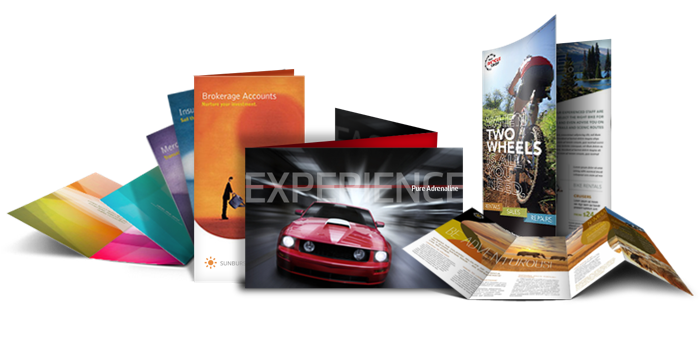
Редактор буклетов поможет вам быстро и легко сделать макет буклета, полностью готовый к печати в типографии. Простой и понятный интерфейс программы не вызовет сложностей даже если у вас нет подобного опыта, а готовые шаблоны буклетов еще больше упростят задачу. При этом, вам не нужно искать дизайнера, объяснять ему, что именно вы бы хотели и оплачивать его работу — редактор буклета позволит создать макет буклета, существенно сэкономив время, силы и средства.
В нашем конструкторе буклетов можно создать один из стандартных буклетов или установить собственный размер и конфигурацию. Кроме традиционных инструментов работы с текстом и цветом, в конструкторе буклета есть возможность загрузить свои графические материалы, подобрать фон из библиотеки программы, выбрать картинки из бесплатного клипарта или фотографии из платного, но вполне доступного фотостока.
Если работа в редакторе буклетов все же вызовет у вас сложности, то наши дизайнеры всегда готовы придти вам на помощь. По завершении работы, прямо из конструктора, вы сможете заказать буклет в нашей типографии, с возможностью доставки по России или скачать макет для последующей печати буклета в другой типографии.
- Варианты размеров
- Задать свой размер
Download Article
Download Article
An informative brochure can be a great way to present various educational topics at a glance. To make your own brochure, you’ll first need to learn a little about the subject you’ve been assigned. Once you’ve decided what sort of content you want to include, organize your information into a simple, easy-to-read format, complete with eye-catching visual elements like pictures and a title. You can then fold up your finished brochure for maximum style and readability.
-
1
Research your topic thoroughly and decide what information to include. Before you begin putting your brochure together, you’ll need to know a little bit about the subject you’ve chosen or been assigned. Review your textbook, notes, and homework assignments to learn as much as you can. The more familiar you are with the material, the better your brochure will turn out.[1]
- Other resources, such as the encyclopedia and various educational websites, can help you dive deeper into your topic. Only use sources that have been approved by your teacher, and be sure to cite your external sources on the last page of your brochure.
- Think about the best way to present your topic. You might offer a general overview of a complex subject, or zoom in on one or two specific points. The best brochures display information in a simple, focused way.[2]
- If you’re making a brochure on the Declaration of Independence, for example, you’d want to briefly summarize what the document says and name all of the people who signed it.
Tip: With a brochure, you have a limited amount of space to work with. Only include information that’s relevant to your topic and helps you get your main ideas across.
-
2
Make the first panel of your brochure the title page. Put your title front and center on the outermost panel, the one that will be visible while the brochure is folded. That way, it will be the first thing your reader sees. Beneath your title, display your full name to make it clear who created the brochure.[3]
- Try to come up with a title that’s short, punchy, and easy to remember. The title of your brochure should let your reader know what to expect right away.
- For a brochure about climate change, you could go with a straightforward title like “Climate Change,” or think of something more attention-grabbing, such as “Climate Change: The Silent Killer.”
Advertisement
-
3
Provide a brief outline of your topic on the first interior panel. In 3-5 sentences, give your reader a general introduction to the subject you’ll be exploring in your brochure. Your introduction will set the stage for the rest of the brochure and help the reader better understand the information they’re about to be given.
- An introduction to a geography brochure on the Maldives might say something like this: “The Maldives is a country in Asia located south of India and Sri Lanka. It is made up of a chain of 26 small islands. The Maldives have a sunny, tropical climate, which makes it a popular getaway for vacationers from around the world.”
-
4
Use each remaining interior panel to discuss a separate subtopic. The inside of your brochure is where you’ll actually present the facts you’ve collected about your subject. Devote each panel to a single subject to prevent information on one subtopic from spilling over into the next page. Writing in short sentences or even bullet points can also make it easier for your reader to follow along.
- Think about whether you want a basic single-fold brochure or a traditional tri-fold brochure. Single-fold styles tend to work best for shorter, more straightforward topics, whereas tri-fold brochures make it easier to organize lots of information in a manageable way.
- For a brochure about dietary nutrients, you might use a portion of each of the three interior panels to explain the role of proteins, fats, and carbohydrates.
- In some cases, the amount of information you have to discuss will determine how many pages your brochure will end up being. In others, your teacher may specify a certain number of pages. Make sure you follow instructions carefully.
-
5
Give a short summary of your topic on the back page of your brochure. End your brochure by offering your reader a quick recap of the most important points you covered in the preceding panels. Use simple, direct language to clear up any confusion they may have about what they’ve just read.[4]
- A good rule of thumb is to include at least one key detail from each of your interior panels in your summary on the final panel.
- You can either leave the center outside panel blank or use it to list any external sources you used to do your research, such as books or websites.
Advertisement
-
1
Choose simple, legible fonts to make your brochure easy on the eyes. Brochures are meant to be read quickly and easily. For this reason, standard fonts and lettering styles are preferable to more elaborate ones. A common typeface like Arial, Sans Serif, or Times New Roman will work just fine, in most cases.[5]
- If you’re designing your brochure on the computer, it’s best to stick to a font size somewhere in the 9-10.5 range for your main text, since the panels are smaller than ordinary documents. You can go slightly larger for things like headings and titles.
- When hand-making a brochure, always print your letters rather than writing them in cursive.
-
2
Incorporate pictures and other graphic elements throughout. Pictures are useful for breaking up big chunks of text on the panel and giving your reader something interesting to look at. They tend to work best when they accompany an important piece of information. Place your images on one side of the page near the margins and format your text around them to make the best use of the space you have.[6]
- Add your own hand-drawn illustrations or download images from the Internet that are appropriate for your topic.
- Avoid adding more than about 2 pictures per page. Too many can quickly become distracting and result in a cluttered, amateurish look.
- Don’t forget that you’ll need to provide citations for the images you include as well to let your reader know where you found them.
-
3
Use color to add style and emphasis. Making your title and headings a different color than your main text, for instance, can create contrast and signal to your reader that they’re encountering something new. You could also include full-color pictures for more vibrant detail, or even print or draw on colored paper in a light shade that won’t clash with your lettering.[7]
- You can easily change your font color using the text editor tools in your editing program of choice. If you’re creating your brochure by hand, grab some colored pencils or markers for when you want to add a little flair.
Warning: Try to limit your palette to about 2-3 colors. Otherwise, your brochure could end up looking tacky and overwhelming.
Advertisement
-
1
Make your brochure by hand using heavy paper and basic art supplies. For the brochure itself, start with a sheet of typing or construction paper that’s at least 8.5 in (22 cm) x 11 in (28 cm). Write out your information with a permanent black ink pen, then use colored pencils or markers to add pictures and other stylistic accents.
- The paper you’re using should be thick enough to hold up to folding, and big enough to be easily readable.[8]
- Flip through old magazines and see if you can find photos related to your topic in some way. Cut these out and glue them to your paper to make use of higher-quality images.
- The paper you’re using should be thick enough to hold up to folding, and big enough to be easily readable.[8]
-
2
Use editing software if you want to design your brochure digitally. These days, most editing programs come with premade templates for brochures and similar documents. One of these can take all of the guesswork out of designing your brochure. Just select the template you want to use and fill out the corresponding blank sections with your text, pictures, and other elements.[9]
- You can also use your template as a starting point and make whatever changes you want to the size, color, and placement of your text and images. This makes it possible to fully customize your brochure in a snap.
- Keep in mind that the most powerful photo and document editors often have a steep learning curve. For this reason, they may not be the best option if you don’t have much time to make your brochure.
- Take a few moments to make sure your brochure is complete, properly formatted, and free of spelling or grammatical errors. When you’re satisfied with the way it looks, select the “Print” option in the toolbar of your design program.[10]
Tip: Programs like Photoshop, InDesign, Illustrator, Scribus, and Inkscape are all popular options for designing documents.
-
3
Fold the paper in half widthwise to make a basic single-fold brochure. Gently bend the paper in the middle to bring the outer edges together, making sure the corners are neatly aligned. Then, pinching the edges together with one hand, slide the pad of your finger down the center of the sheet to create a crease. Your finished brochure will open just like a book.[11]
- Be sure to choose a folding technique that works with the layout of your brochure.
- For best results, do your folding on a table, desk, countertop, or similar flat, stable surface.
- A single-fold style works best for brochures that contain lots of images, graphs, or visual elements that call for a little extra room.[12]
-
4
Divide the paper into thirds for a traditional tri-fold brochure. Set your brochure on your work surface with the title panel face down to your left. Gather up the outer right edge of the paper and carefully fold it over to the left until it covers half of the remaining sheet. Double-check that the fold is straight and precise, then crease the bent edge. Fold and crease the remaining ⅓ of the sheet from the left to complete your tri-fold brochure.[13]
- After folding your brochure, the title panel should be on top facing up, with the insert panel directly under it.
- Tri-fold brochures give you the option of presenting your information sequentially or arranging it into separate panels for a more varied look.[14]
Advertisement
Add New Question
-
Question
Which size of paper should we use to make a brochure?
TheFreshArtist
Community Answer
The standard sizes for making a brochure are: 8.5 x 11 / 8.5 x 14 / 11 x 17 / 11 x 25.5 You can choose which size is suitable for the quantity of the information you want to give.
Ask a Question
200 characters left
Include your email address to get a message when this question is answered.
Submit
Advertisement
-
If you’re not sure how to get started on your brochure, ask your teacher or a parent, classmate, or older sibling for help.
-
One of the employees at your local printing store may also be able to give you tips on formatting and printing your brochure.
-
Consider incorporating visual aids like diagrams, graphs, and charts along with traditional graphics for technical topics. These elements can make complicated statistics more digestible.
Thanks for submitting a tip for review!
Advertisement
Things You’ll Need
- Computer
- Document design program
- Typing paper or other thick, heavy paper
- Black ink pen
- Colored pencils, and other art supplies
- Printer for photos
About This Article
Thanks to all authors for creating a page that has been read 133,172 times.
Did this article help you?
Загрузить PDF
Загрузить PDF
Буклет является необычным рекламным средством для бизнеса, организаций и инициатив, которые хотят предоставить обществу истолкования сложных вопросов и путаниц. Лучше всего они работают тогда, когда нацелены на обучение общественности или конкретной группы людей. [1]
Спланируйте, отформатируйте и создайте свой буклет на два сгиба, используя эти инструкции.
-
1
Решите, что именно вы хотите донести людям. Самый лучший буклет несет в себе одну идею, цель или тему. Слишком много целей запутают читателей вашего буклета.
-
2
Добавьте в буклет небольшое описание вашей организации.
-
3
Выберите «Призыв к действию». Решите, к чему подталкивает людей ваш буклет, а чтобы проще и доступнее донести до них все, перечитайте Шаг 1.
- Например, призыв к действию может заключаться в пожертвовании средств, как в случае с кампаниями государственных чиновников на их страничках в социальных сетях или по электронной почте. Сделайте этот призыв коротким, но мощным.
- Разместите «Призыв к действию» на внутренней части буклета.
-
4
Уберите все жаргонизмы из текста. Если вы не рассчитываете только на высокоспециализированную группу людей, то делайте буклеты для простых людей. Уберите все клише и заезженные фразы.[2]
-
5
Укажите контактные данные. Передняя часть буклета хорошо подходит для размещения вашего веб-сайта, в то время как его задняя часть может содержать данные о вашем местоположении и почтовый адрес.
- Вы можете сохранить онлайн изображение карты местности, где находится ваш офис, и поместить его на заднюю часть буклета, чтобы люди смогли проще найти вас. Убедитесь, что на карте отображены все главные улицы и ориентиры города.
-
6
Разбавляйте текст изображениями. Разделите вашу дополнительную информацию на небольшие отрывки, которые можно расположить в 6 секциях буклета на два сгиба.
Реклама
-
1
Возьмите лист формата А4. Сделайте два сгиба и попробуйте поместить необходимую информацию. Попросите каждого, кто работает над ним, сделать свой образец размещения информации на буклете, для того, чтобы поделиться идеями о том, что должно быть спереди, в середине и сзади буклета.
-
2
Поместите логотип вашей организации спереди и сзади буклета. Можете также обсудить размещения его в середине. Убедитесь, что он будет замечен, когда человек возьмет буклет.
-
3
Сделайте заголовки для передней и внутренней частей буклета. Место, где будет расположен самый большой текст, направит взгляд читателя к вашему главному посланию.
-
4
Предложите определенные шрифты и форматирование для каждого участка текста. Вот несколько напутствий для дизайна буклета:
- Не делайте размер шрифта не меньше 12. Иначе его будет трудно прочитать.
- Используйте выделение жирным или курсивом, чтобы подчеркнуть информацию.
- Не используйте более 2 видов шрифтов. Убедитесь. Что выбранные вами шрифты читабельны, распечатав образец текста нужного размера.
-
5
Чтобы представить данные в виде списка, используйте маркеры жирных точек. Также можете использовать нумерованный список.
-
6
Выберете цвет фона вашего буклета, который хорошо распечатается на вашем принтере. Если вы планируете отдать буклеты в профессиональную печать, то фон можно сделать ярче, однако не стоит забывать, что слишком замысловатый фоновый цвет будет отвлекать от сути текста.
Реклама
-
1
Соберите ваши изображения. Сделайте цифровые копии изображений, чтобы использовать их при проектировании буклета. Есть несколько мест, где можно найти хорошие изображения:
- Наймите профессионального фотографа для съемок вашего офиса, рабочих или того, о чем собственно буклет. Стоимость 1 часа работы профессионального фотографа может варьироваться от 50 до 500 долларов, поэтому поищите оптимальную стоимость и заказывайте такого фотографа, которого можете себе позволить. Помните о том, что хорошие фотографии увеличивают эффективность буклета.
- Найдите или купите уже готовые фото. Воспользуйтесь любым поисковиком и найдите нужное фото. Нажмите на изображение и узнайте, открыто ли оно для использования, или его нужно купить. Хорошие готовые изображения стоят в пределах 5 долларов или ниже.
- Купите права на фотографии в социальных сетях или у местных фотографов. Если вам нужно ошеломляющее фото для одного проекта, то покупка фото из предложенного ассортимента, станет превосходной инвестицией. Сравните стоимость фотографий и обсудите ограничение прав собственности, если это изображение вы будете использовать только в одном проекте.
-
2
Выберите программу, которая создает буклеты. В этом секторе тоже очень большой выбор:
- Такую возможность предоставляет Microsoft Word. Используйте последнюю версию этой программы, нажмите на «Файл», «Создать с шаблона». В показанной таблице выберите «Брошюры и буклеты».
- Программа Pages от компании Apple используется многими любителями графического дизайна из-за высокого качества шаблонов и легкости в обращении. Нажмите на кнопку «Брошюры» слева в списке программы Pages. Вы можете купить эту программу на свой компьютер Mac за 19.99 долларов или на iPad за 9.99 долларов.
- Графические дизайнеры могут превратить ваш шаблон в законченный продукт, используя такие программы как Adobe InDesign или Illustrator. Наймите кого-нибудь из ваших сотрудников или частных графических дизайнеров. Большинство дизайнеров имеет образцы своих работ, поэтому вы сможете их просмотреть.
-
3
Вставьте свои изображения в буклет. Программа Pages позволяет перетянуть свои изображения в шаблон. [3]
В программе Word вам нужно кликнуть правой кнопкой мыши на изображении в шаблоне и поменять его. Также это возможно с помощью кнопки «Вставить» на панели меню над шаблоном.- Не забудьте вставить свой логотип в нескольких местах буклета.
-
4
Вставьте текст в ваш шаблон. Вы можете его напечатать с образца, если, конечно, он еще не на компьютере.
- Будьте осторожнее, когда копируете и вставляете текст из Microsoft Word в Pages. Возможно, вы захотите сохранить текст в другой программе, например, Notepad или Textedit, и тем самым убрать все форматирование.
- Не забудьте указать ваши контактные данные.
- Форматируйте вашу информацию, используя меню форматирования в Word/Pages. Обе программы похожи и используют как верхнее меню для форматирования, так и выскакивающее окно. Нажмите на меню форматирования, чтобы увидеть различные функции.
-
5
Пролистайте на вторую страницу. Если вы используете программы Word или Pages, то чтобы вставить информацию на внутреннюю часть буклета, нужно наполнить ею вторую страницу. На первой странице будет размещаться передняя, задняя и средняя части буклета, в то время как на второй странице будут три внутренние части буклета.
-
6
Попросите несколько человек проверить ваш буклет. Автоматической проверки правописания не достаточно для печатных проектов. Попросите других людей, которые участвуют в этом проекте, проверить правильность написания текста и найти возможные ошибки.
- Вместе с тем, как вы отправите электронную версию буклета на проверку своим коллегам, распечатайте пробную копию буклета на своем принтере. В распечатанном виде вы сможете заметить различные ошибки.
-
7
Распечатайте буклет. Вы можете распечатать его самостоятельно с помощью двустороннего принтера. Вы также можете загрузить файл в местном печатном издательстве, полиграфии или местной типографии.
- Лучше всего печатать буклеты на профессиональном принтере, особенно когда вы делаете их для бизнеса или организации. Полуглянцевая бумага и высокое разрешение создадут такой буклет, который люди захотят оставить себе.
- Вам нужно будет выбрать тип бумаги, размер, обозначить время на печать и способ определения качества буклета, если решили воспользоваться услугами профессиональной печати.
-
8
Распространите буклет. Ценность буклета определяется тем, как хорошо вы определили целевую аудиторию и распространили информацию. Наймите людей, чтобы распространить буклеты, и попросите местные компании расположить их у себя на входе. [4]
Реклама
Что вам понадобится
- Бумага для печати
- Принтер
Об этой статье
Эту страницу просматривали 24 000 раз.





































































